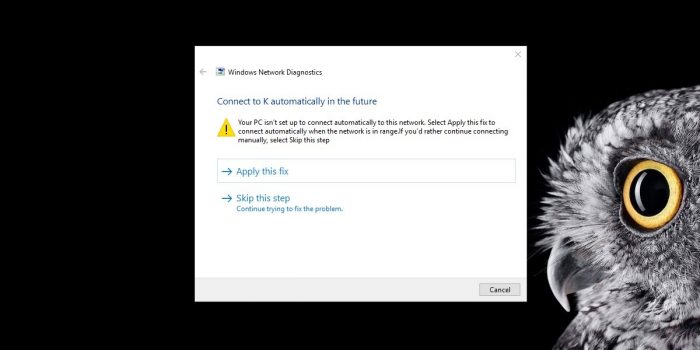
Gadgetren – Jika tiba-tiba laptop yang kamu gunakan tak bisa terhubung dengan jaringan Wi-Fi, kamu tak perlu khawatir. Saya yang setiap hari bergantung pada jaringan Wi-Fi pun pernah mengalaminya.
Jaringan Wi-Fi mungkin sudah menjadi salah satu kebutuhan mendasar bagi sebagian pengguna laptop, apalagi bagi mereka yang harus beraktivitas atau bekerja melalui jaringan internet.
Dengan menggunakan teknologi jaringan yang memanfaatkan gelombang radio ini, kita dapat lebih mudah terhubung dengan jaringan internet, tanpa perlu merepotkan banyak hal, seperti ketersediaan kabel LAN atau harus membawa modem ke mana-mana.
Teknologi ini pun sangat bisa diandalkan, terutama biasanya memiliki konektivitas yang lebih cepat dari jaringan telekomunikasi seluler, terutama pada jaringan yang sudah memanfaatkan FO (Fiber Optic) dalam struktur jaringannya.
Oleh sebab itu, saat laptop tidak bisa terkoneksi dengan jaringan Wi-Fi, bagi sebagian orang merupakan masalah yang harus segera diselesaikan. Dan jika kamu mengalami hal ini, berikut beberapa tips yang bisa kamu lakukan supaya laptop dapat kembali normal.
Hidupkan Fitur Connect Automatically
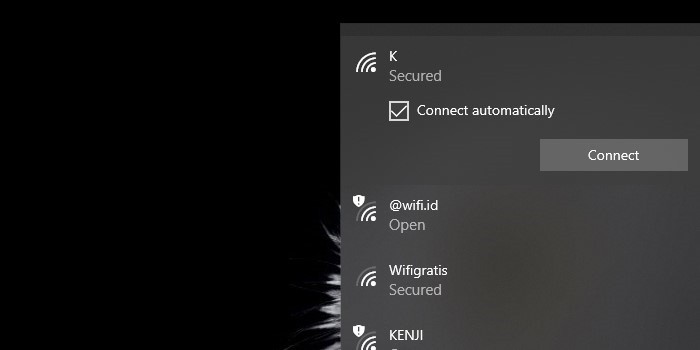
Pada beberapa kasus, seperti yang saya alami, permasalahan Wi-Fi di laptop terjadi bukan karena kerusakan perangkat kerasnya. Bahkan pada waktu itu, laptop saya bahkan masih bisa menampilkan daftar SSID Wi-Fi apa saja yang berada di sekitarnya.
Namun waktu saya menekan tombol Connect pada salah satu SSID, laptop tidak kunjung terhubung dengan Wi-Fi. Dan yang terjadi adalah sebaliknya, Wi-Fi tiba-tiba mati lalu melakukan pemindai ulang daftar SSID.
Pada kasus ini, saya berhasil mengatasinya dengan menghidupkan tanda centang pada opsi Connect Automatically sebelum menekan tombol Connect, yang muncul pada bagian bawah nama SSID setelah kita memilihnya.
Selanjutnya, jika setelah menekan tombol Connect belum menyelesaikan masalahnya, kita harus me-restart laptop tersebut dulu. Sebagai catatan, dalam hal ini, saya bahkan harus mengulangi proses restart hingga dua atau tiga kali.
Gunakan Fitur Troubleshooting
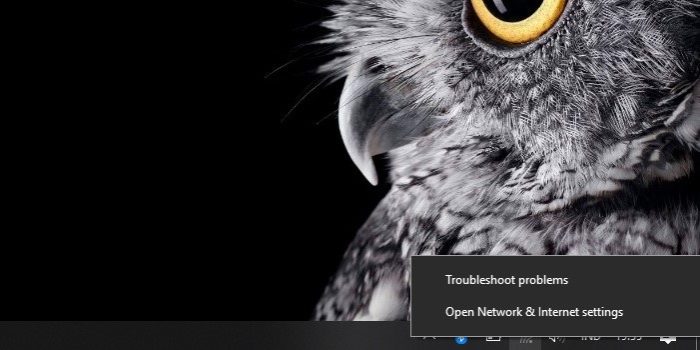
Selain bisa menggunakan cara di atas, kita bisa mengatasi masalah laptop yang tidak terhubung dengan menggunakan fitur Troubleshooting, yang biasanya sudah terpasang secara mendasar di sistem operasi Windows.
Untuk menggunakannya, kita bisa menggunakan klik kanan di ikon Wi-Fi, kemudian memilih opsi Troubleshoot Problems. Biasanya, dalam hal ini, kita hanya perlu mengikuti langkah-langkah yang diberikan.
Instal Ulang, Update, atau Downgrade Driver Wi-Fi
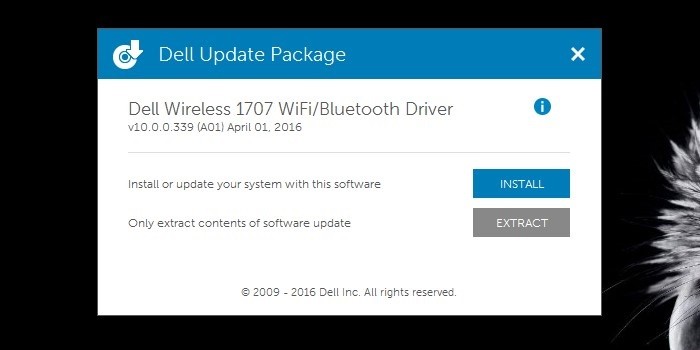
Jika cara di atas belum menyelesaikan masalah, maka bisa jadi driver Wi-Fi yang kita gunakan mengalami kerusakan, bug atau tidak kompatibel dengan update sistem operasi terbaru. Untuk itu sebagai solusinya, kita bisa memasang ulang atau mengganti driver tersebut.
Dalam hal ini, kita harus mengunduh driver yang sesuai dengan perangkat laptop yang kita gunakan, baik itu driver versi terbaru, driver versi lama, atau driver yang sama dengan yang sedang dipasang, lalu menginstalnya ke laptop tersebut.
Bawa Ke Ahlinya
Pada dasarnya, permasalahan tidak terhubungnya laptop dengan Wi-Fi bisa juga diakibatkan kerusakan pada hardware-nya. Oleh karena itu, untuk memastikannya, kita bisa membawa laptop ke ahlinya, seperti ke service center resmi manufaktur pengembangnya.












Tinggalkan Komentar